Cara Menambahkan Lokasi ke Bio Instagram Anda

- Kapan Anda membutuhkan lokasi di akun Instagram merek Anda
- Bagaimana cara menambahkan tautan lokasi di bio Instagram Anda
- Cara beralih ke akun Bisnis di Instagram
- Cara menambahkan lokasi ke bio Instagram Anda
- Cara menambahkan beberapa tautan lokasi di bio Instagram Anda
- Buat halaman untuk bio Instagram Anda
- Tambahkan peta dan tautan lokasi ke halaman Anda
- Tambahkan lebih banyak ke halaman Anda untuk bio Instagram
- Edit halaman Anda dengan alamat yang dapat diklik
- Publikasikan halaman dengan tautan lokasi dan tambahkan ke bio Instagram Anda
- Jawaban untuk pertanyaan yang sering diajukan tentang lokasi di bio Instagram
- Bagaimana cara menambahkan lokasi ke bio Anda di akun IG Pribadi atau Kreator?
- Mengapa lokasi tidak ditampilkan di halaman profil Instagram saya?
- Cara menghapus lokasi dari bio Instagram Anda
- Saya gagal memahami pembuatan situs web, dan saya bukan seorang desainer. Bisakah saya membuat halaman di Taplink?
- Kesimpulan
Pertama, mari kita lihat cara kerja lokasi di bio Instagram. Anda menambahkan satu, dan ketika pengguna mengetuknya, mereka ditawari untuk membuka salah satu aplikasi peta yang diinstal pada ponsel mereka. Aplikasi yang terbuka menunjukkan alamat kepada pengguna.

Kapan tautan ke alamat yang tepat di peta berguna di bio Instagram merek Anda? Tambahkan lokasi saat Anda ingin menginformasikan kepada pelanggan:
- bagaimana menuju ke toko atau kantor offline Anda jika Anda memilikinya. Berikan pembeli tautan ke titik akurat di peta, dan mereka akan tahu persis ke mana dan bagaimana menuju ke sana.
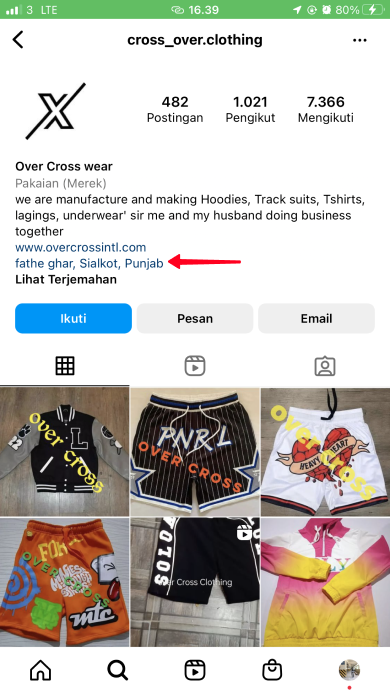
- di wilayah mana Anda bekerja. Anda harus menambahkan lokasi ke bio Instagram Anda meskipun Anda tidak memiliki toko offline, ini akan membantu jika bisnis Anda berfokus pada audiens dari kota tertentu.
Misalnya, Anda berjualan di Instagram, tetapi area pengirimannya terbatas. Anda perlu mencantumkan lokasi di bio Anda karena ini akan membantu pengguna memahami apakah Anda akan mengirimkan barang kepada mereka jika mereka melakukan pemesanan. Ini menyimpan karakter dalam teks bio Anda untuk hal-hal penting lainnya.
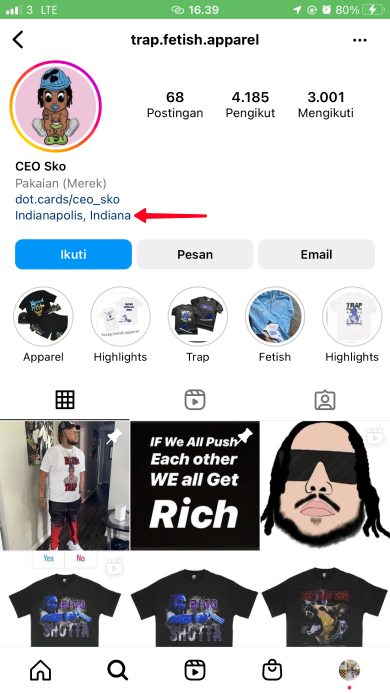
Letakkan di bio Instagram Anda hanya lokasi tempat Anda bekerja dengan klien. Alamat kantor pusat Anda tidak berguna bagi klien jika mereka tidak dapat menempatkan atau mengambil pesanan di sana. Itu hanya bisa membingungkan mereka.
Sekarang kami akan menjelaskan secara detail cara menambahkan lokasi ke bio Instagram Anda untuk yang mengenali diri sendiri di bagian ini. Kami juga akan menginformasikan kepada Anda apa yang harus dilakukan jika Anda perlu memasukkan beberapa alamat sekaligus.
Anda dapat menambahkan lokasi ke bio Instagram Anda yang akan menjadi tautan. Ini hanya dapat dilakukan di akun Bisnis. Jika Anda ingin menandai alamat yang dapat diklik di akun Pribadi atau Kreator, gunakan metode kedua yang kami jelaskan di artikel ini.
Karena Anda dapat menambahkan lokasi ke bio Anda hanya di akun Bisnis di Instagram, mari kita lihat cara beralih ke sana terlebih dahulu. Jika Anda sudah beralih, lanjutkan ke langkah berikutnya.
Beralih ke akun Bisnis:
- Ketuk foto profil anda.
- Ketuk tiga garis.
- Pilih Pengaturan.
- Buka Akun.
- Ketuk Ubah Jenis Akun.
- Ketuk Lanjutkan.
- Pilih kategori.
- Ketuk Selesai.
- Pilih Bisnis.
- Ketuk Selanjutnya.
- Ketuk tanda silang untuk melewati pengaturan untuk saat ini. Anda selalu dapat menyesuaikannya nanti.

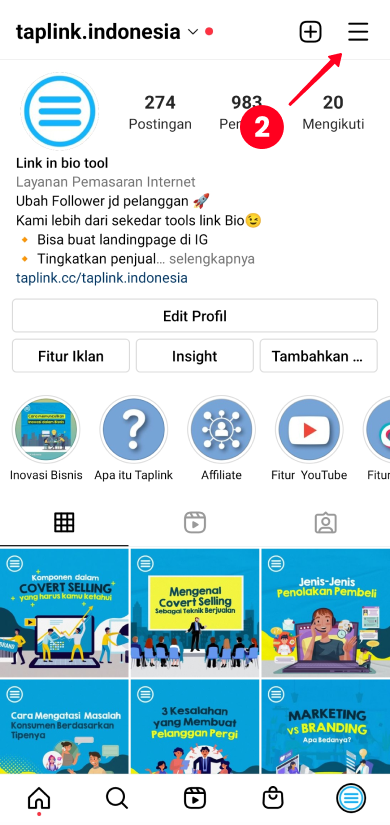
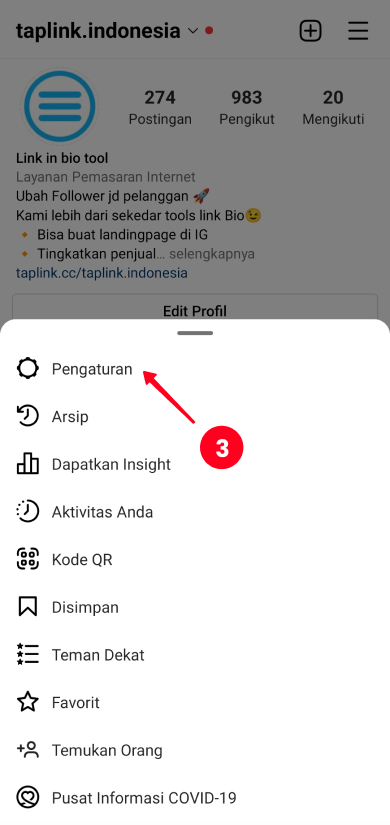

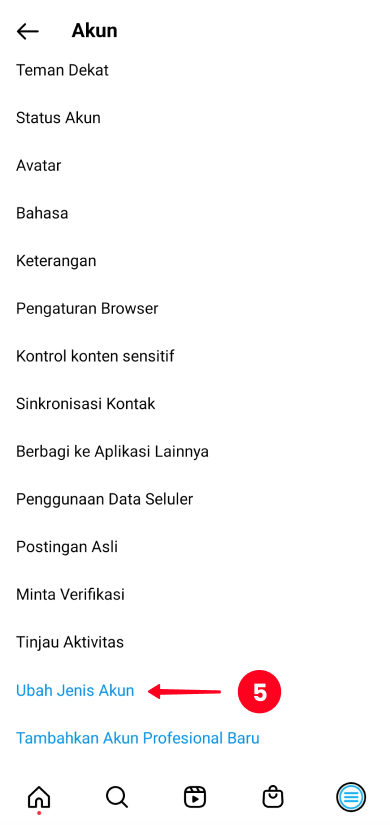
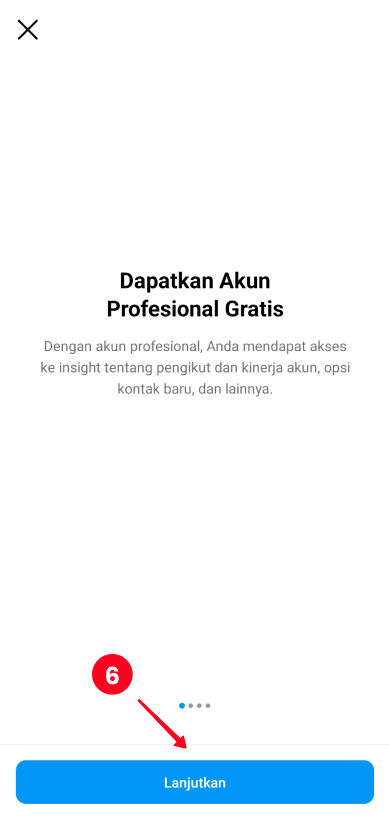
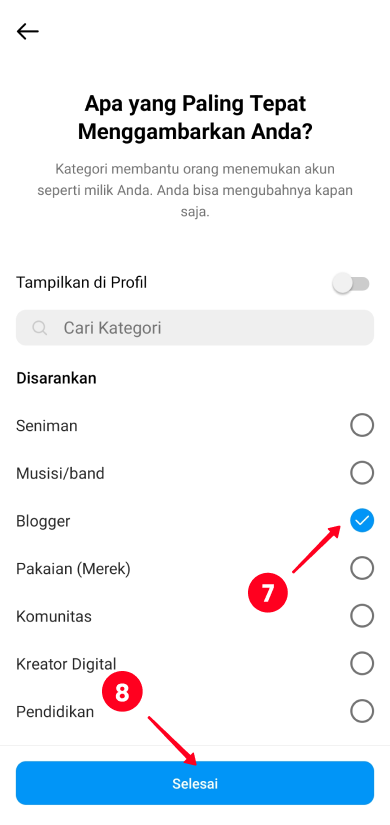
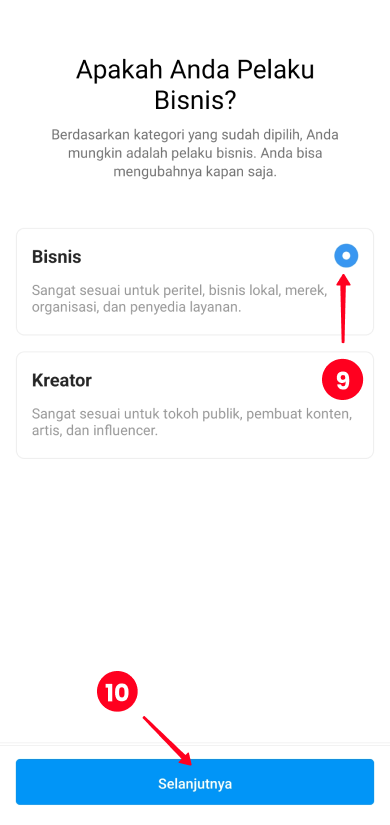
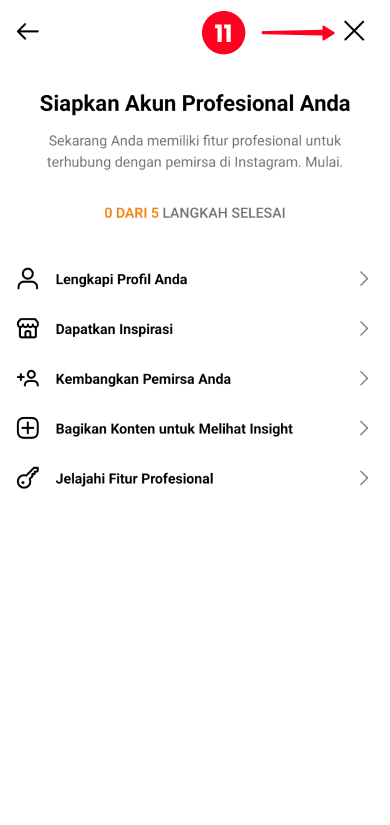
Sekarang Anda memiliki akun Bisnis di Instagram, jadi, Anda dapat melanjutkan ke langkah berikutnya dan menambahkan lokasi ke bio Anda.
Sekarang Anda memiliki akun Bisnis. Artinya, Anda dapat menempatkan lokasi di bio Instagram Anda. Tambahkan di pengaturan profil.
Berikut adalah cara mengatur lokasi di bio Instagram Anda:
- Ketuk Edit Profil.
- Pilih Opsi kontak.
- Pilih Alamat bisnis.
- Masukkan nama kota atau kota Anda, Anda juga dapat menentukan kode pos dan alamat jalan Anda di bidang.
- Ketuk centang.
- Ketuk centang lagi.
- Pilih centang sekali lagi.
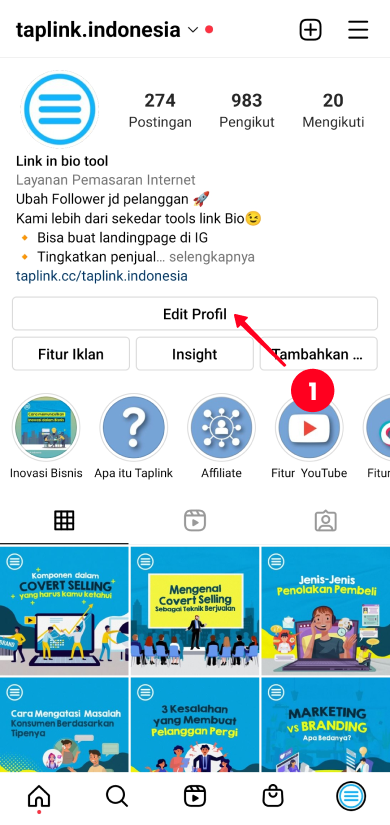
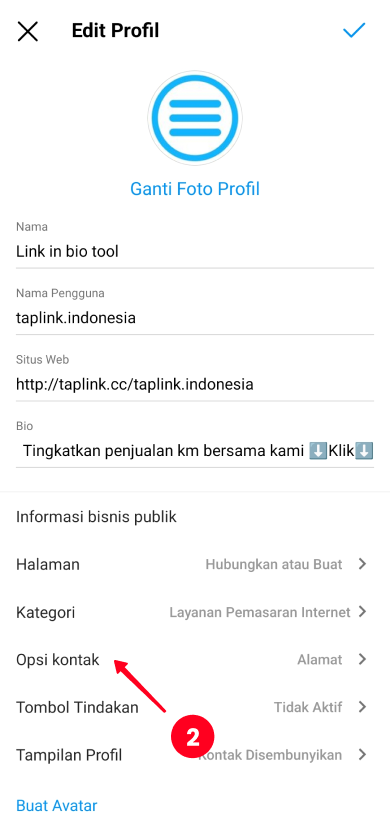
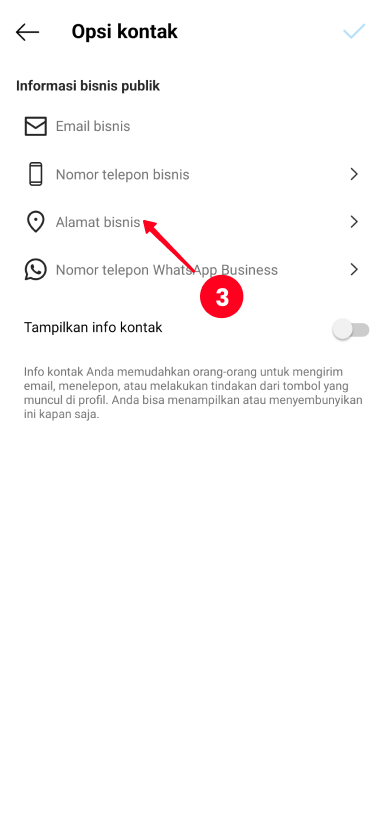
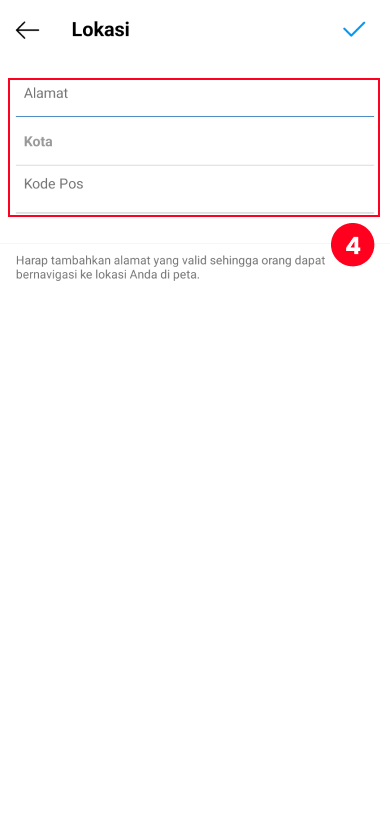
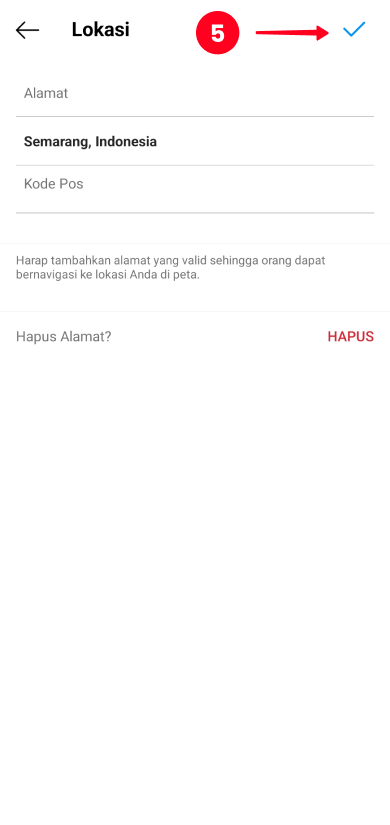
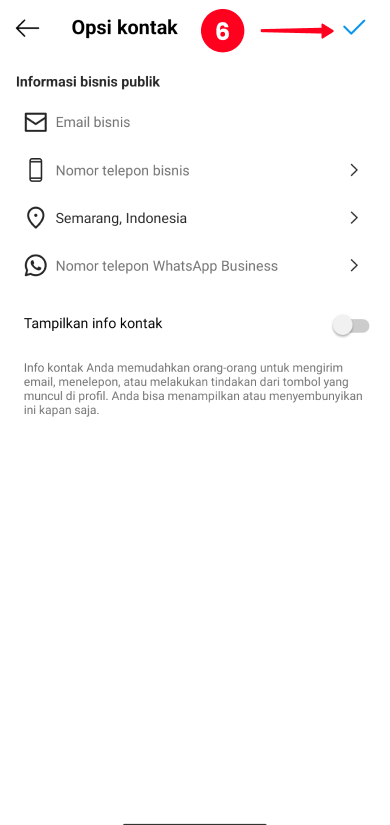
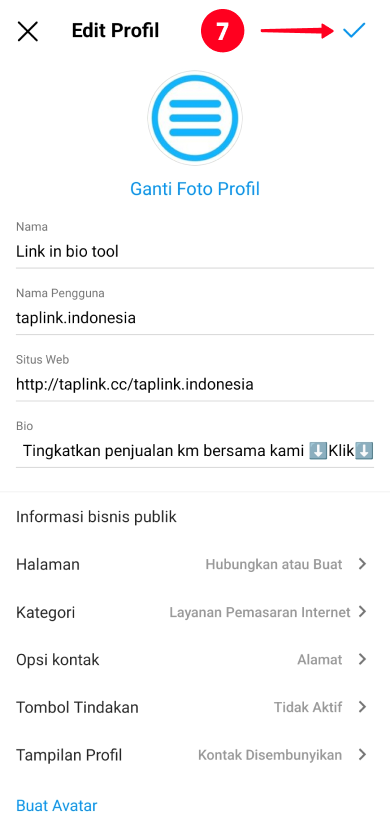
Ini panggilan Anda seberapa akurat alamat di bio Instagram Anda nantinya. Anda hanya dapat menentukan kota, atau menambahkan nama jalan dan nomor rumah juga. Anda juga dapat memasukkan nama organisasi Anda, kemudian, aplikasi peta juga akan menunjukkan lantai dan nomor kantor kepada pengguna.
Jika Anda ingin mengubah tag lokasi di bio Instagram Anda, ikuti langkah yang sama seperti yang kami jelaskan dalam instruksi tentang cara menambahkannya.
Ada cara lain untuk berbagi lokasi dengan pengguna di bio Instagram Anda. Itu tidak memaksa Anda untuk beralih ke akun Bisnis, dan memungkinkan Anda untuk menambahkan alamat yang dapat diklik sebanyak yang Anda suka.
Yang Anda butuhkan adalah membuat halaman arahan mikro dengan lokasi dan menambahkan tautannya ke bio Instagram Anda. Di teks bio, beri tahu pengguna bahwa alamatnya dapat ditemukan di halaman ini. Berikut tampilannya:
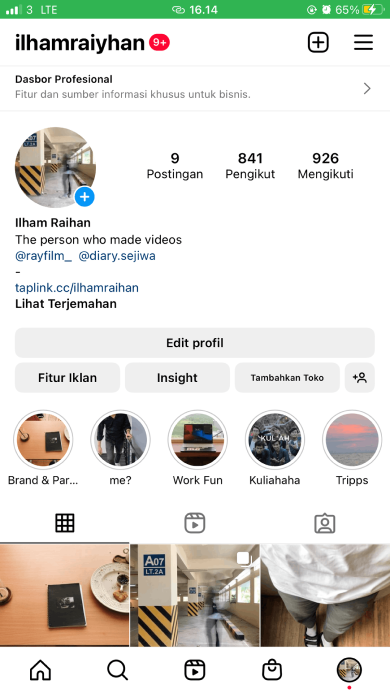
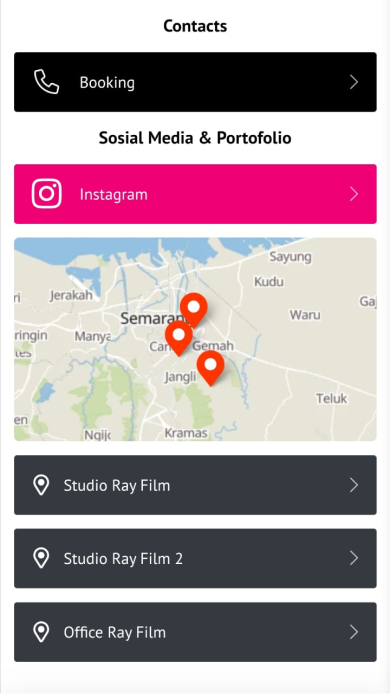
Di bawah ini kami akan memberi Anda petunjuk langkah demi langkah tentang cara membuat halaman arahan untuk bio Instagram Anda seperti di tangkapan layar, dan cara menambahkan lokasi di dalamnya. Kami akan menggunakan Taplink untuk ini.
Kami menyarankan Anda menggunakan Taplink untuk membuat halaman dengan tautan lokasi untuk bio Instagram Anda juga. Ini memungkinkan menambahkan peta interaktif langsung ke halaman, dan juga alamat yang dapat diklik dengan tautan ke peta Google.
Selain lokasi, Anda dapat menambahkan elemen lain ke halaman Anda untuk bio Instagram, seperti teks, gambar, dan tautan ke pengirim pesan instan. Mereka akan membantu Anda menginformasikan kepada pengguna Instagram lebih banyak tentang setiap alamat — jam kerja, masalah yang dihadapi, dan cara menghubungi karyawan.
Ini adalah lebih banyak contoh halaman dengan peta dan alamat yang dapat diklik yang dibuat di Taplink. Anda dapat mengikuti tautan untuk melihat halaman penuh.
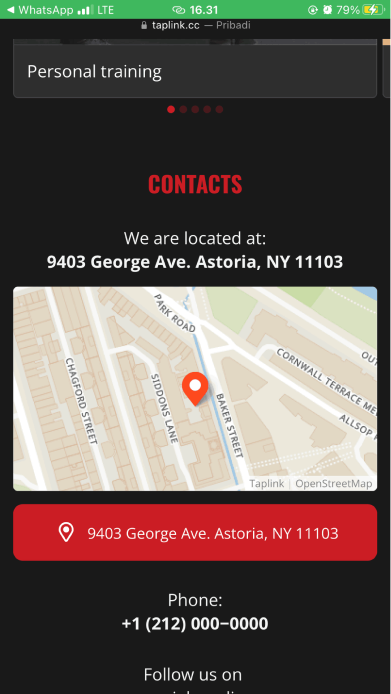
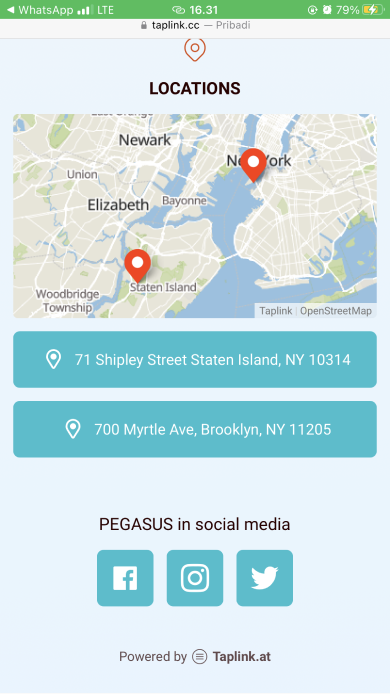
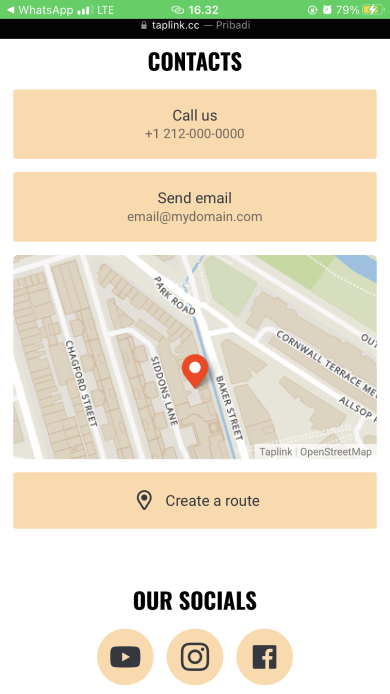
Yang Pertama, daftar di Taplink.
Setelah pendaftaran, Anda akan diarahkan ke halaman dengan template. Ada juga opsi dengan peta tambahan dan tautan lokasi. Anda dapat memilih yang Anda suka atau memilih template kosong untuk membuat halaman dari awal untuk bio Instagram Anda, kemudian Anda harus menambahkan semuanya secara manual.
Kami memilih Templat kosong sebagai contoh.
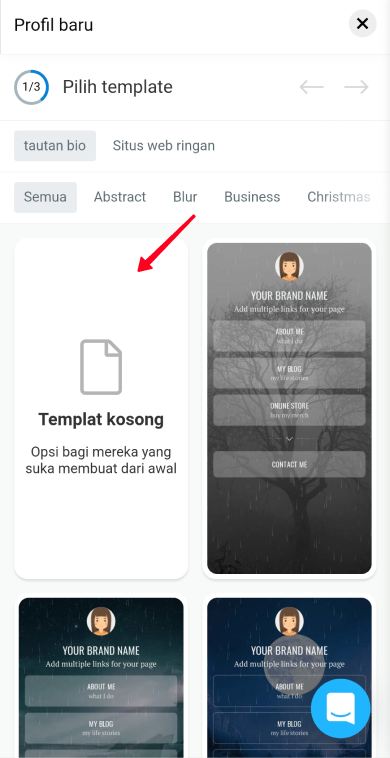
Sekarang Anda memiliki halaman untuk bio Instagram Anda, mari tambahkan lokasi dan peta ke dalamnya sehingga pengguna dapat dengan mudah menemukan Anda. Di Taplink, blok Maps disediakan untuk ini.
Tambahkan lokasi ke halaman:
- Ketuk Tambahkan Blok Baru.
- Pilih Peta.
- Tulis alamat atau salin dari peta dan tempel ke bidang alamat.
- Ketuk Tambahkan penanda.
- Opsional, tentukan jam kerja, lantai, nomor kantor, nama karyawan dan kontak mereka, dan detail lainnya di bidang informasi.
Ulangi langkah 3-5 untuk memasukkan alamat lain. Kami menambahkan dua alamat lagi sebagai contoh.
06. Ketuk Simpan.
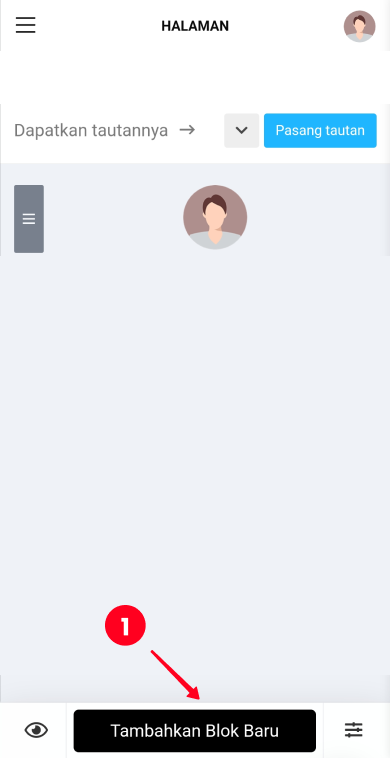
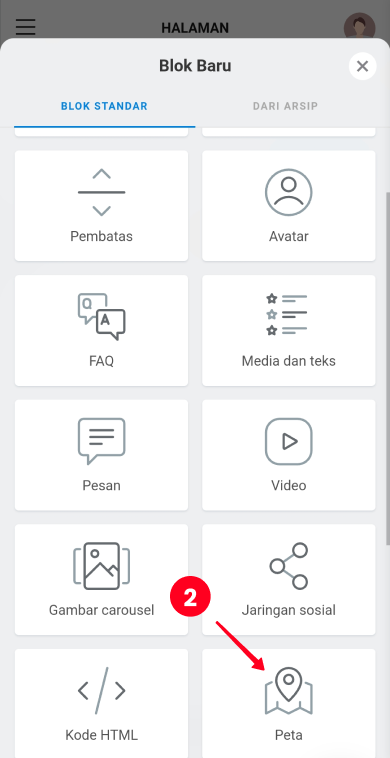
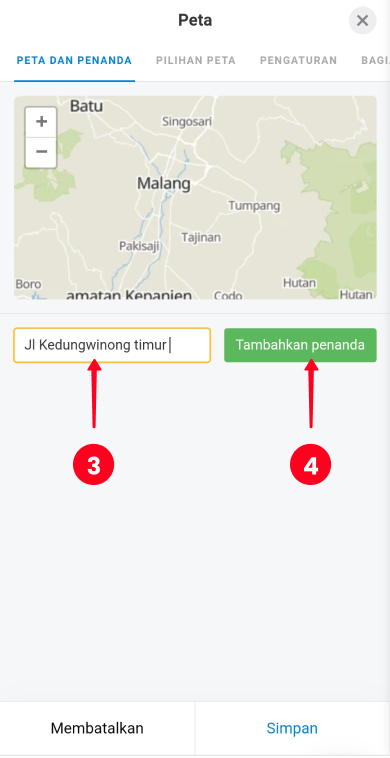
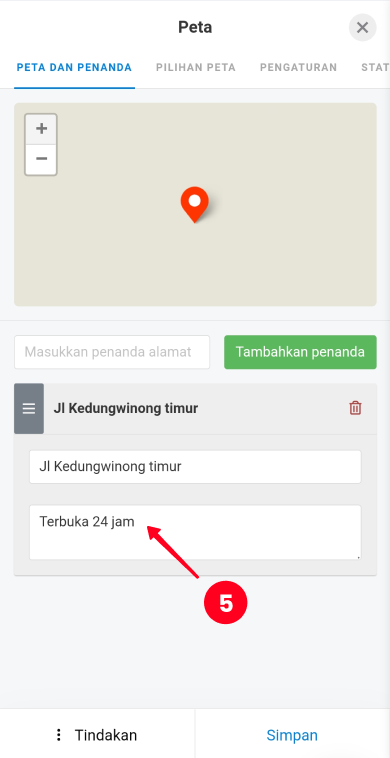
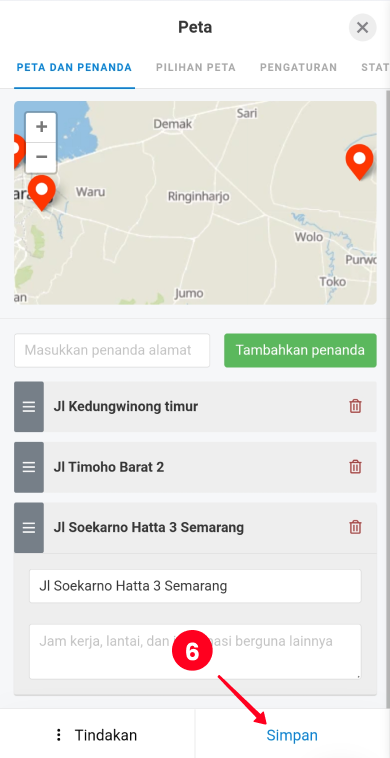
Ini adalah tampilan peta dan alamat yang dapat diklik pada halaman dalam mode edit.
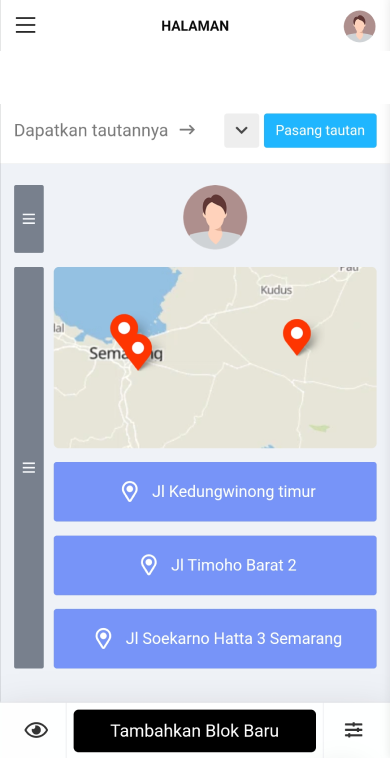
Anda dapat menambahkan sebanyak mungkin peta dan menandai lokasi di halaman Anda sesuai keinginan.
Biarkan pengguna, yang datang ke halaman dari bio Instagram Anda, tahu apa lokasi ini. Tambahkan beberapa penjelasan, Anda memiliki 17 blok berbeda untuk ini. Misalnya, Anda dapat menulis jam kerja menggunakan blok teks, atau memasang foto interior yang indah di setiap rantai restoran Anda.
Semua blok ditambahkan dengan cara yang sama, seperti peta dan tautan lokasi. Pilih salah satu dan isi kolomnya.
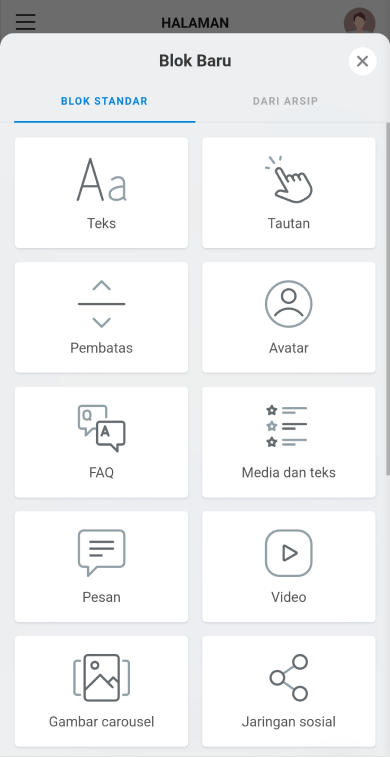
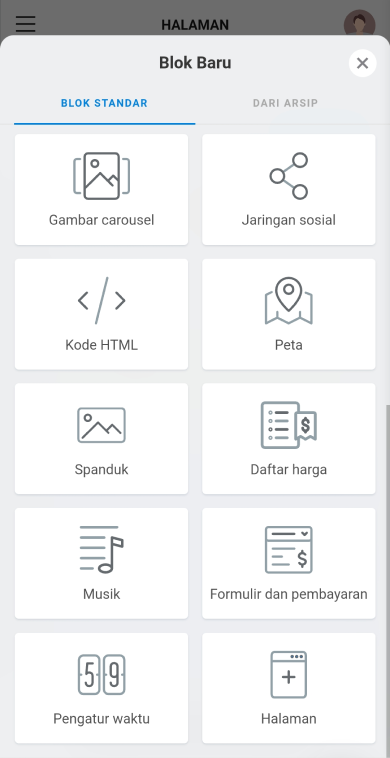
Kami menambahkan blok yang berbeda ke halaman kami untuk bio Instagram juga. Sekarang, tidak hanya ada lokasi tetapi juga:
- Teks dengan informasi tentang klinik dokter hewan.
- Spanduk dengan gambar anjing lucu, yang relevan dengan topik.
- Tautan pada halaman terlihat seperti tombol. Kami menambahkan satu untuk melakukan panggilan.
- Blok Media dan teks pada halaman menginformasikan kepada calon pelanggan tentang prinsip-prinsip yang dipegang oleh klinik dokter hewan. Ada satu lagi Media dan blok teks dengan kontak klinik di bagian bawah halaman.
- FAQ biasanya digunakan untuk menjawab pertanyaan. Tapi kami menambahkannya ke tempat daftar layanan.
- Formulir dan pembayaran memungkinkan kami untuk menempatkan formulir keikutsertaan untuk mengumpulkan detail kontak pengguna di halaman.
- Gambar carousel di halaman ini menunjukkan ulasan pelanggan.
- Jaringan sosial diizinkan untuk menambahkan tombol yang akan mengarahkan pengguna ke akun sosial klinik.
Ini adalah bagaimana beberapa dari mereka terlihat di halaman dalam mode edit:
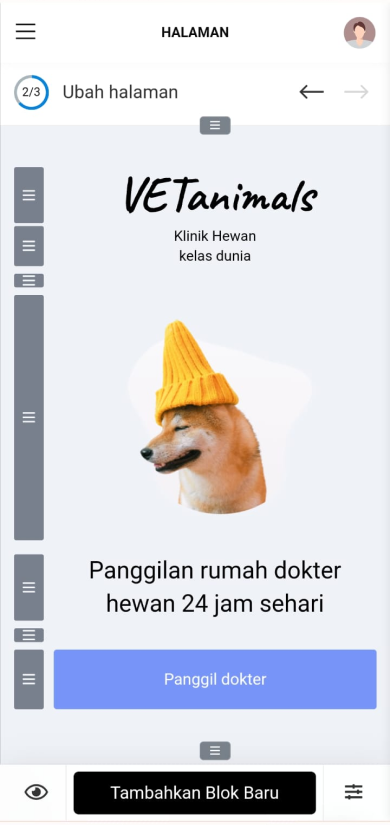
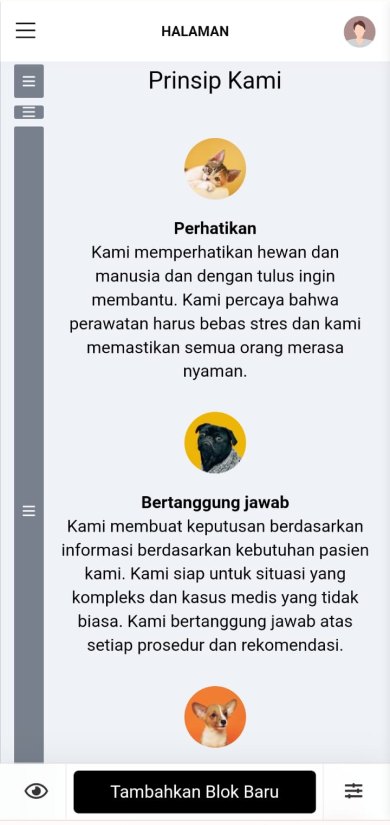
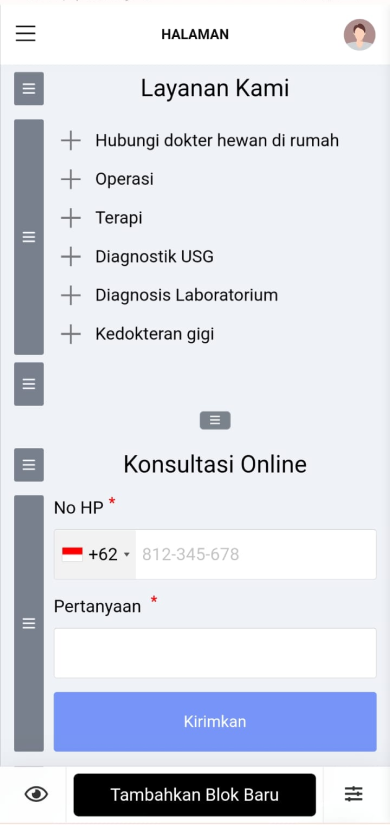
Blok yang ditambahkan ke halaman yang Anda buat untuk bio Instagram dapat diedit, dipindahkan, dan dihapus. Petakan blok dengan lokasi juga.
Berikut ini cara mengedit blok:
- Ketuk satu blok.
- Ubah pengaturan dan informasi di bidang. Kami mengubah teks yang akan ditampilkan di tombol dan urutan tautan untuk memberi Anda contoh.
- Ketuk Simpan.
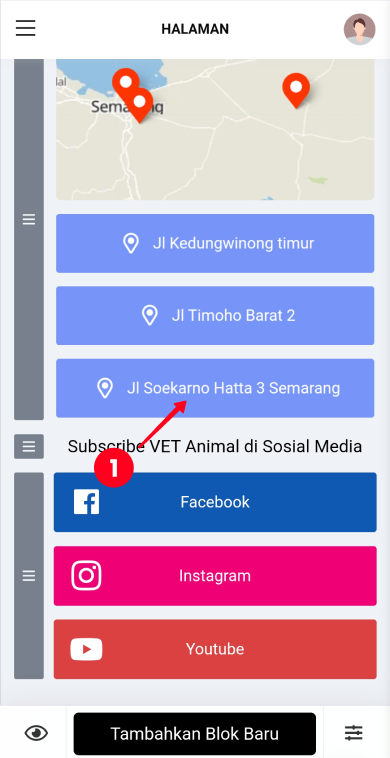
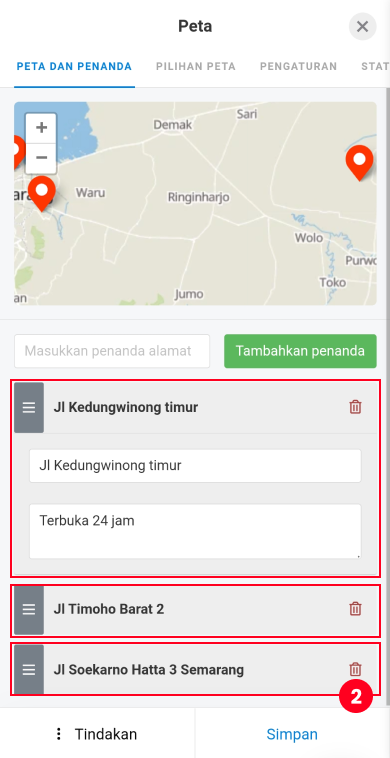

Hapus blok yang tidak Anda perlukan:
- Ketuk satu blok.
- Buka menu Tindakan.
- Pilih Menghapus.
- Pilih Menghapus lagi.
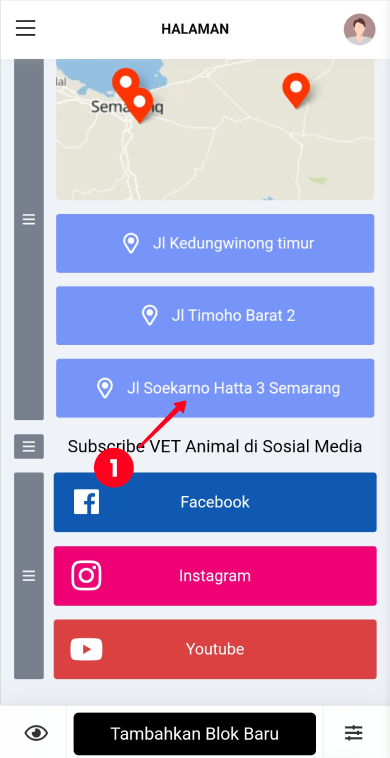
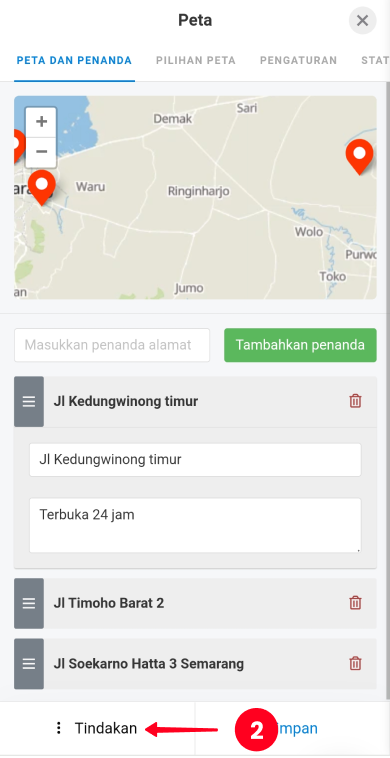
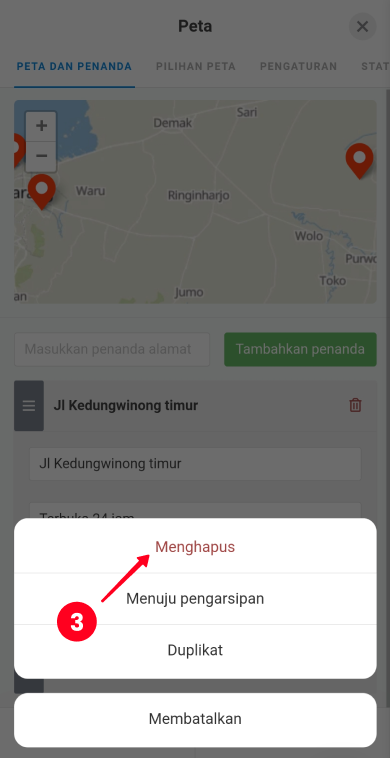
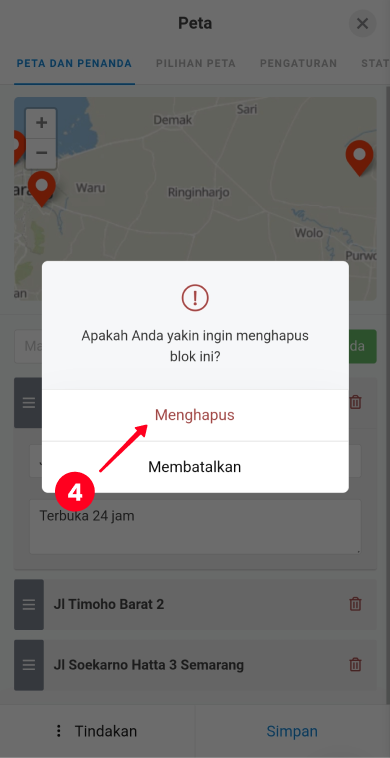
Kami mengilustrasikan langkah-langkahnya, tetapi memutuskan untuk menyimpan peta dengan tautan lokasi di halaman :)
Sekarang Anda memiliki semua blok yang Anda inginkan di halaman. Anda mungkin ingin halaman terlihat berbeda. Jika ya, ubah desainnya. Ada lebih dari 300 opsi di Taplink. Anda pasti akan menemukan beberapa desain yang Anda sukai. Baca tentang itu di sini.
Kami menerapkan desain, mengedit dan menghapus beberapa blok. Anda dapat melihat hasilnya pada tangkapan layar di bawah ini. Ikuti tautan untuk melihat halaman lengkap dengan lokasi yang akan kami tambahkan di bio Instagram: klinik hewan.
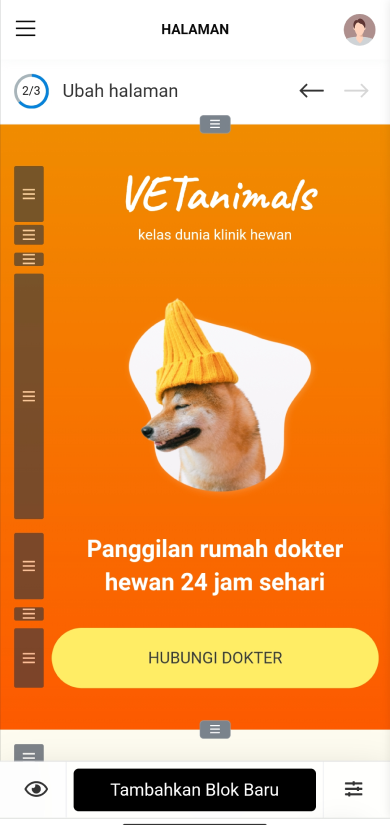
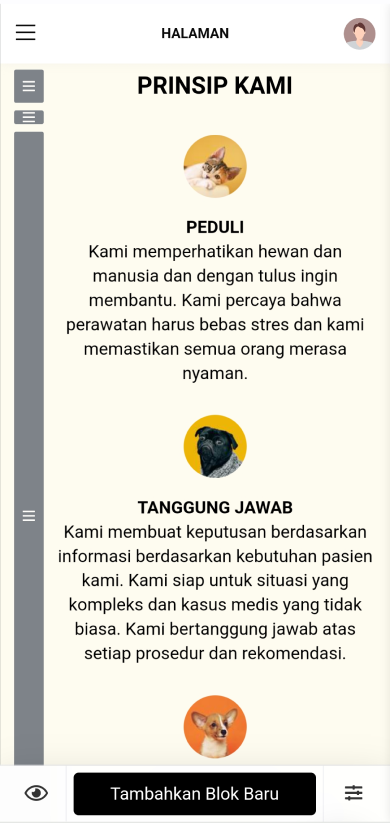

Ketika semua lokasi dan peta ditambahkan, saatnya untuk mempublikasikan halaman. Anda akan mendapatkan tautan yang harus Anda tambahkan ke bio Instagram Anda.
Dapatkan tautan ke halaman Anda dengan lokasi:
- Ketuk simbol arah panah kanan.
- Lengkapi alamat situs web Anda. Itu bisa berupa kata apa saja, kami sarankan untuk menulis nama merek Anda.
- Ketuk Hubungkan.
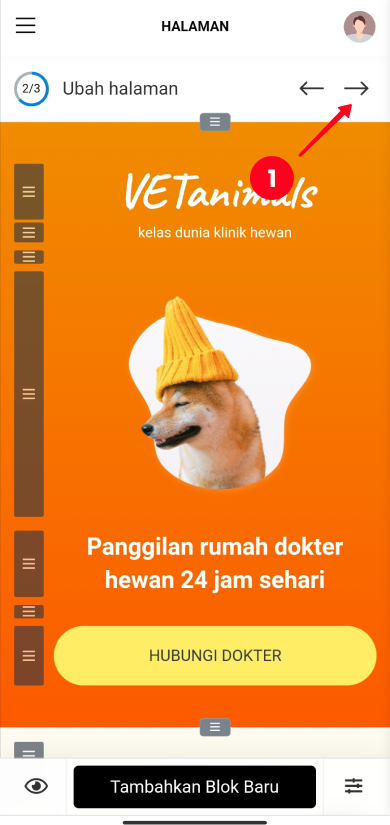
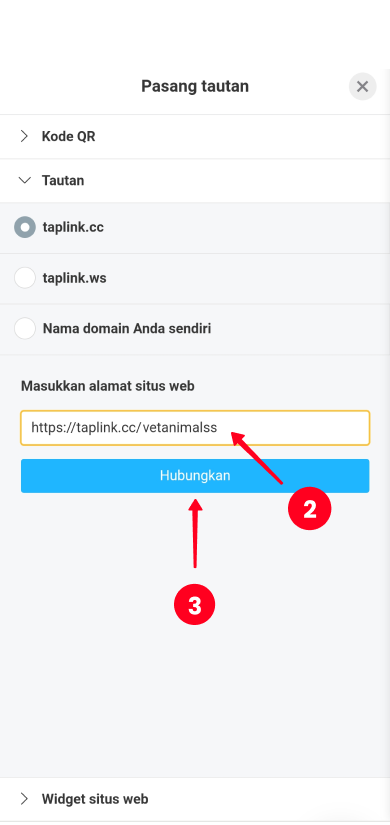
Ketuk Salin tautan untuk mendapatkan alamat web halaman.
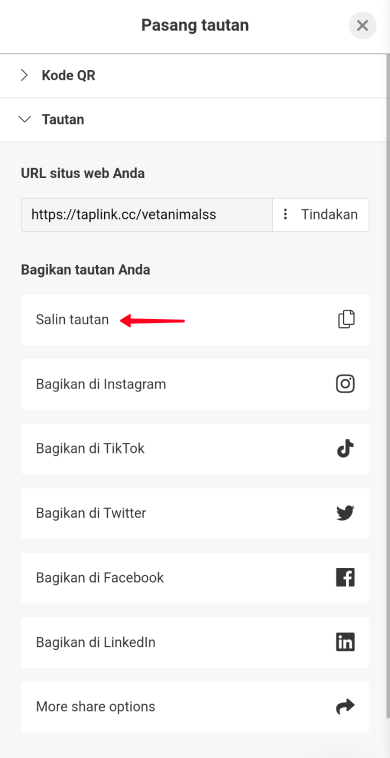
Langkah terakhir adalah menambahkan tautan yang disalin ke bio Instagram Anda. Kami telah menjelaskan petunjuknya di sini.
Jika Anda mengalami masalah saat menambahkan lokasi ke bio Instagram Anda, Anda dapat menemukan solusinya di bawah ini.
Anda dapat menambahkan lokasi ke bio Instagram Anda tanpa mengganti jenis akun. Alamat dapat disebutkan dalam teks bio Anda, tetapi ada opsi yang lebih baik. Gunakan halaman arahan mikro yang dibuat di Taplink. Ini dimungkinkan di akun Pribadi dan Kreator.
Ada pengaturan khusus yang mengaktifkan dan menonaktifkan tampilan detail kontak bisnis Anda di halaman profil Instagram. Jika lokasi yang Anda tambahkan tidak ditampilkan, periksa apakah tampilan diaktifkan. Anda dapat menemukan pengaturan di halaman yang sama tempat Anda menambahkan alamat.
Lokasi muncul di bio Instagram Anda jika tombol Tampilkan info kontak aktif. Tombol aktif berwarna biru. Jika berwarna abu-abu, Anda perlu mengetuknya untuk membuatnya menjadi biru.
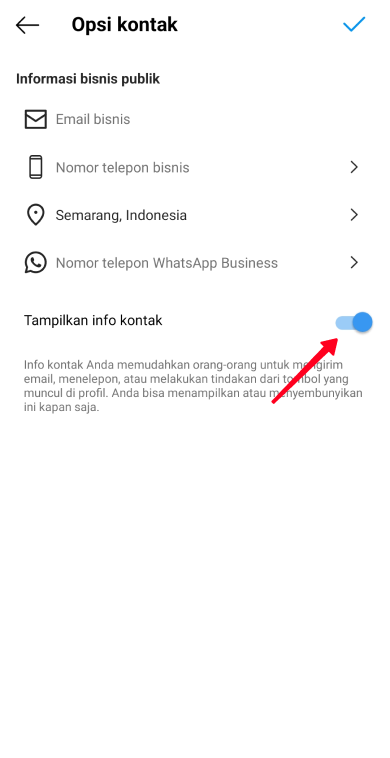
Jika Anda ingin menyembunyikan detail kontak bisnis Anda dan lokasi dari pengguna Instagram, nonaktifkan tampilan mereka di bio Anda. Anda perlu menekan tombol untuk membuatnya tidak aktif. Tombol berwarna abu-abu saat tidak aktif.
Anda dapat menghapus lokasi dari bio Instagram Anda kapan saja. Buka pengaturan opsi kontak dan ketuk tombol hapus.
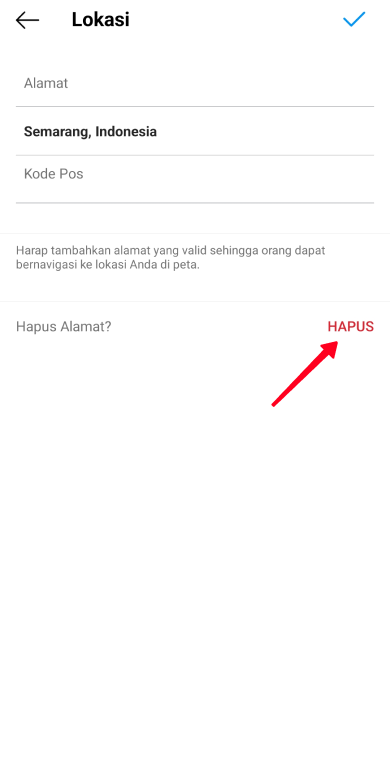
Saya gagal memahami pembuatan situs web, dan saya bukan seorang desainer. Bisakah saya membuat halaman di Taplink?
Taplink baik untuk mereka yang memegang telepon untuk ketiga kalinya dalam hidup mereka dan bagi mereka yang menggunakannya secara teratur sepanjang hari. Setiap orang dapat membuat halaman dengan lokasi dan menambahkan tautannya ke bio Instagram mereka. Ini karena layanan ini menyediakan:
- antarmuka ramah pengguna yang intuitif.
- lebih dari 300 template halaman yang dibuat oleh pemasar dan desainer khusus untuk meningkatkan penjualan Anda.
- tim dukungan hebat yang cepat menjawab pertanyaan Anda.
Instagram memungkinkan Anda untuk menambahkan satu tautan lokasi di bio Anda. Anda perlu beralih ke akun Bisnis untuk dapat melakukan ini. Anda menempatkan alamat yang dapat diklik di pengaturan profil Anda.
Anda dapat menambahkan beberapa alamat yang dapat diklik menggunakan halaman arahan mikro di bio Instagram Anda. Metode ini tersedia untuk semua orang, Anda tidak perlu mengubah jenis akun. Anda bahkan dapat menambahkan peta interaktif ke halaman serta tautan lokasi ke alamat tertentu di peta Google. Anda dapat membuat halaman arahan Anda sendiri di Taplink.